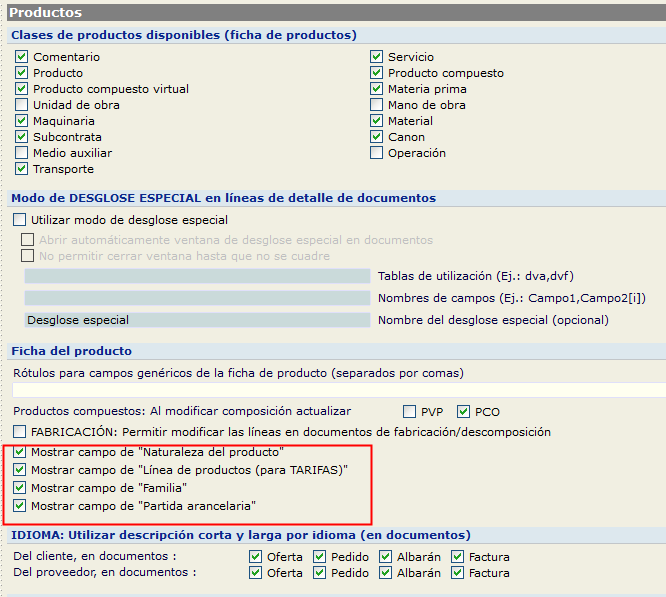Estas listas facilitan la edición de los datos y la selección de parámetros para los informes.
Normalmente se abren desde los campos de edición, aunque hay alguna excepción, como la lista de selección de series para los códigos de Conceptos, que se abre con el botón Series del diálogo Concepto Nuevo.
En los campos de edición de códigos y de resúmenes, la lista de selección se abre al salir del campo, bien sea con el ratón o con el teclado, siempre que se suministre en el campo una máscara de búsqueda.
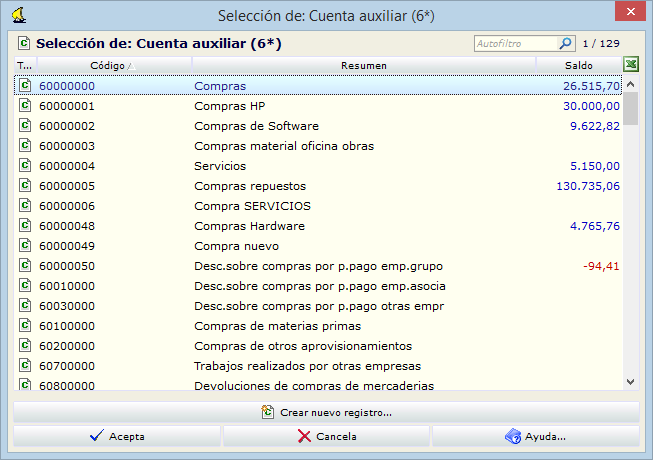
Por ejemplo, se están editando asientos contables, si en el campo de edición del código de la cuenta contable teclea un asterisco (*) y pulsa tabulador o Intro, se abre entonces la ventana Selección de: Cuenta Auxiliar, en la que aparecen todas las cuentas auxiliares ordenadas por código. Si en vez de *, teclea 60*, la lista mostrará únicamente las cuentas cuyo código empieza por 60.
La lista de selección muestra el Tipo, Código y Resumen, y en determinadas listas se muestra otra información, por ejemplo en la lista de selección de cuentas auxiliares se muestra una cuarta columna con el saldo de la cuenta.
Por defecto estará ordenada por la columna para la que se ha suministrado la máscara de búsqueda, pero puede cambiarse la ordenación como en el resto de las listas de la aplicación utilizando el menú de cabecera de lista.
Al hacer doble clic sobre una línea de la lista de selección, el código y el resumen de la línea seleccionada se copia a los campos de edición, esta acción es equivalente a pulsar el botón Acepta. Con el botón Cancela, se cierra la ventana de selección sin llevar a cabo ninguna acción.
Las listas de selección pueden mostrar los registros dados de baja - si se dispone de los permisos correspondientes -, que aparecen con letra de distinto color, pero al intentar seleccionar uno de estos registros se abre el diálogo de Aviso:
El registro está marcado como de baja. No se puede seleccionar. |
Permite selección múltiple: en ocasiones aparecerá este rótulo sobre la cabecera de la lista, como es lógico, significa que es posible seleccionar varios registros en la lista. Esto sucede cuando se abre la lista de selección para añadir registros a otra lista, por ejemplo: cuando se añaden cobros o pagos en una remesa, o unidades de venta en un contrato.
En este caso puede combinar la tecla de alternativa de mayúsculas, o la tecla Control, con el clic del ratón, para seleccionar varios registros.
Crear nuevo registro: si abrió la lista de selección sin encontrar en ella el registro que quería seleccionar, pulse este botón para crear uno nuevo. Se abrirá el diálogo para la creación de un nuevo registro.
El diálogo que se abre depende de que la lista esté mostrando Conceptos u otro tipo de registros. Si la lista muestra Conceptos, se abre el diálogo Concepto nuevo, en caso contrario se abre el diálogo Nuevo registro.
Esto es, al pulsar Crear nuevo registro en la lista de selección de cuentas auxiliares, que es un tipo de Concepto de la aplicación, se abre el diálogo Concepto nuevo. Mientras que, al pulsarlo desde la lista de selección de países, o de cualquier otra tabla auxiliar, se abrirá el diálogo Nuevo registro.
Si la lista de selección muestra Conceptos, al pulsar el botón Nuevo registro que se encuentra bajo la lista de selección, se abre el diálogo Concepto nuevo, lo que permite crear un nuevo Concepto del tipo mostrado en la lista de selección.
Si la lista de selección corresponde a los registros de una tabla auxiliar, se abre el diálogo Nuevo registro:
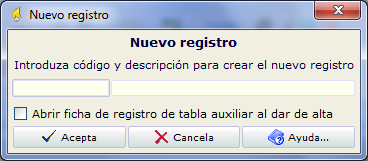
Al establecer un código y una descripción para el nuevo registro y pulsar el botón Acepta, se añadirá el nuevo registro, se cerrará el diálogo y a su vez la lista de selección, pasando entonces el cursor al campo de edición en el que se abrió la lista de selección, y copiándose automáticamente en dicho campo el código o descripción del nuevo registro.
Si se activa la casilla Abrir ficha de registro de tabla auxiliar al dar de alta, se abrirá la tabla auxiliar correspondiente para completar los datos del registro.
Determinadas tablas auxiliares, como la Naturaleza, Líneas y Familias de Productos, así como las cuentas analíticas muestran la lista de selección en forma de árbol jerárquico.
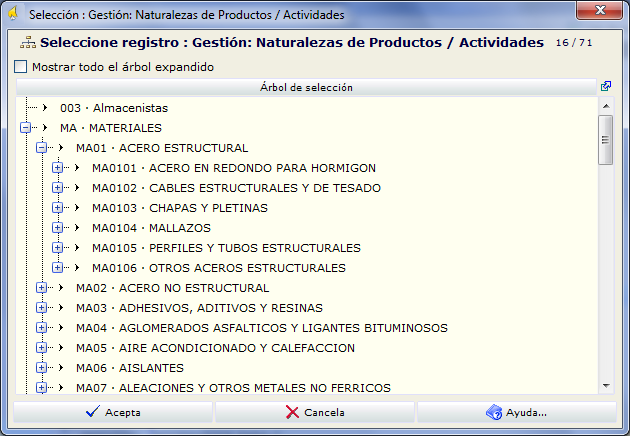
Los campos correspondientes a tablas auxiliares que admiten una codificación jerárquica están acompañados por el icono ![]() Mostrar árbol, que abre la lista de selección en árbol no permitiendo seleccionar elementos de estructura (elementos que no sean de último nivel).
Mostrar árbol, que abre la lista de selección en árbol no permitiendo seleccionar elementos de estructura (elementos que no sean de último nivel).
La lista de selección del concepto Producto (Gestión) tiene características propias.
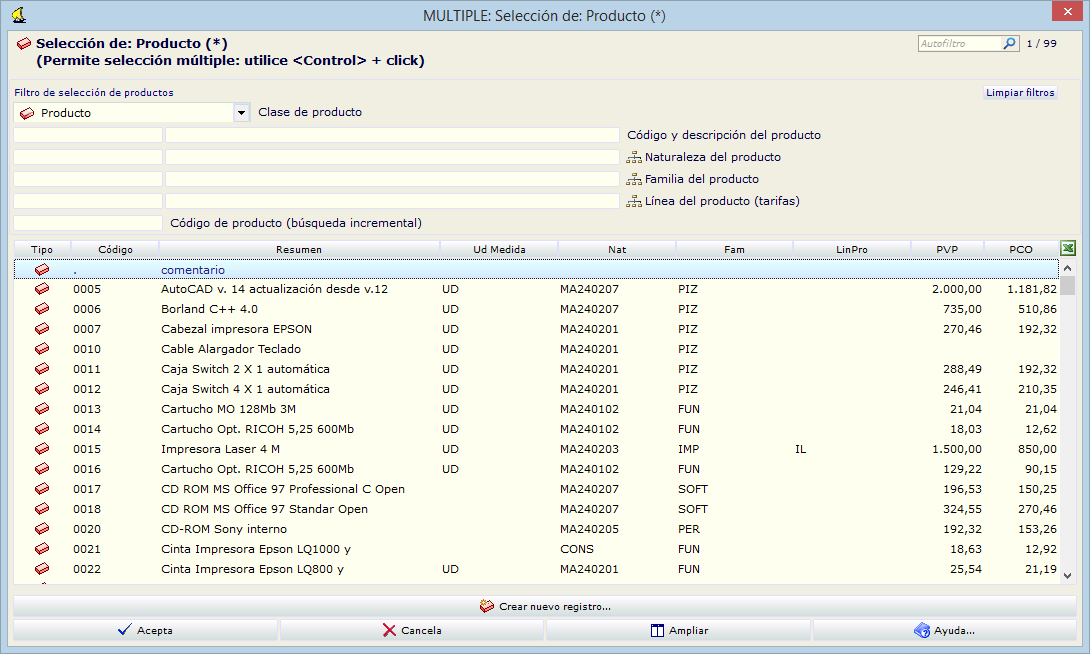
Permite filtrar los elementos de la lista por Clase de producto, Código, Descripción, por Naturaleza, Familia y Línea. Para ello, presenta la lista desplegable de Clase de productos y los campos Naturaleza, Familia y Línea del producto. Además, se puede hacer una búsqueda incremental por código de producto.
Los campos Naturaleza, Familia y Línea del producto se mostrarán en la ventana de selección del producto siempre y cuando se hayan activado las respectivas casillas en Parámetros Generales g Producto.